In Fortsetzung der VPN-Serie behandeln wir heute Poptop oder pptpd. Es ist einfacher zu konfigurieren als andere VPN-Software, aber die verwendete MS-CHAP-v2-Verschlüsselung ist nicht wirklich sicher, wie wir es von Microsoft-Software erwarten. Trotzdem habe ich Situationen erlebt, in denen Poptop erfolgreich war, wo andere VPNs wie OpenVPN und Softether versagten, daher könnte dieser Artikel für einige Leute nützlich sein.
Also fangen wir an, Poptop ist im Epel-Repository, also werden wir es hinzufügen und das ptppd-Paket installieren.
yum -y install epel-release
yum -y install ppp pptpd net-tools iptables-servicesAls nächstes müssen wir es konfigurieren. Der einfachste Weg ist, die alte Konfigurationsdatei zu sichern und einfach eine neue einzufügen, die ich im Artikel bereitstellen werde. Also lass uns genau das tun.
mv /etc/pptpd.conf /etc/pptpd.conf.orig
echo 'option /etc/ppp/options.pptpd
logwtmp
localip 10.0.10.1
remoteip 10.0.10.2-254' > /etc/pptpd.confDas bedeutet, dass Ihre Poptop-Schnittstelle 10.0.10.1 ist und den Clients eine private IP im selben Subnetz zugewiesen wird, von 2 bis 254. Die öffentliche IP ist natürlich die gleiche wie die des Servers, deshalb betreiben wir das VPN. P>
Als nächstes gelangen wir zur Datei options.pptpd, die möglicherweise vorhanden ist oder nicht, aber wir werden sie trotzdem erstellen. Natürlich werden wir es zuerst sichern, falls vorhanden.
mv -f /etc/ppp/options.pptpd /etc/ppp/options.pptpd.orig
echo 'name pptpd
refuse-pap
refuse-chap
refuse-mschap
require-mschap-v2
require-mppe-128
proxyarp
lock
nobsdcomp
novj
novjccomp
nologfd
ms-dns 8.8.8.8
ms-dns 8.8.4.4' > /etc/ppp/options.pptpdSie können viele Konten haben und es gibt eine Einstellung, um die Anzahl zu begrenzen, aber wir werden nur eines zum Testen hinzufügen, mit dem Benutzernamen linoxide und dem Passwort linoxide:
mv /etc/ppp/chap-secrets /etc/ppp/chap-secrets.orig
echo 'linoxide pptpd linoxide *' > /etc/ppp/chap-secretsDas Sternchen bedeutet, dass der Benutzer von jeder IP aus verbunden werden kann, was nützlich ist, wenn Sie von verschiedenen Geräten und Computern aus eine Verbindung herstellen möchten. Wenn Sie das Konto an eine IP binden möchten, können Sie diese IP dort anstelle von * eingeben. Wenn Sie ein weiteres Konto wünschen, wiederholen Sie den vorherigen Befehl, verwenden Sie diesmal nur>> anstelle von>, da wir die gesamte Datei anhängen möchten, anstatt sie zu überschreiben. Also sowas in der Art
echo 'geek pptpd geek *' >> /etc/ppp/chap-secretsAlso los geht's, wir haben jetzt tatsächlich zwei Benutzer. Als nächstes müssen wir die Weiterleitung einrichten, also sind die nächsten beiden Zeilen dafür da:
echo net.ipv4.ip_forward = 1 >> /etc/sysctl.conf
sysctl -pAls Nächstes deaktivieren wir einfach Firewalls, um die Dinge einfach zu halten:
systemctl stop firewalld.service
systemctl disable firewalld.service
service iptables save
service iptables stop
chkconfig iptables off
iptables -F
chmod +x /etc/rc.d/rc.localUnd dann müssen wir nur noch Masquerading und Post-Routing einrichten und fertig.
echo "iptables -t nat -A POSTROUTING -o YOUR-NIC -j MASQUERADE" >> /etc/rc.d/rc.local
iptables -t nat -A POSTROUTING -o YOUR-NIC -j MASQUERADE
service pptpd restartAnstatt YOUR-NIC müssen Sie den Namen Ihrer netzwerkseitigen Schnittstelle eingeben, wenn Sie den Namen nicht kennen, geben Sie ifconfig ein (deshalb haben wir net-tools am Anfang installiert).
Verbindung zum Poptop-VPN-Server herstellen
Da Poptop einfach ist und der Artikel nicht zu lang ist, können wir die Erstellung der Verbindungsanleitung in denselben Artikel mit der Serveranleitung aufnehmen. Das Beste (und Schlimmste, je nachdem, wie Sie es betrachten) an Poptop ist, dass Sie keine Zertifikate benötigen, sondern nur Benutzername und Passwort, sodass die Verbindung unkompliziert ist. Im Moment habe ich ein Android-Telefon mit Android 4.0 zur Verfügung, also werde ich es zum Verbinden verwenden.


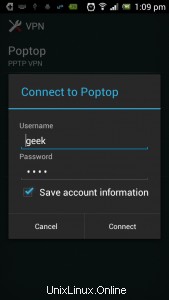

Hier muss man nicht zu viel schreiben, denn Bilder sagen alles. Ich habe das mittlere Bild tatsächlich weggelassen, um die IP meines Servers zu konzipieren, aber das Hinzufügen von Anmeldeinformationen ist einfach. Stellen Sie einfach sicher, dass Sie das Verschlüsselungshäkchen aktivieren, da wir die Verschlüsselung auf dem Server aktiviert haben. Sie können die Verschlüsselung auch sowohl auf dem Server als auch auf dem Client deaktivieren, da sie sowieso nicht sicher ist, aber im Moment ist sie aktiviert. Als nächstes müssen Sie auf Ihrem Telefon zu einer Website gehen, die Ihre IP-Adresse anzeigt, wie zum Beispiel diese. Und Sie sollten dann die IP-Adresse des Servers sehen, was bedeutet, dass alles gut gelaufen ist und Sie diese Anleitung korrekt befolgt haben.
Schlussfolgerung
Poptop ist wahrscheinlich die einfachste und unkomplizierteste Möglichkeit, VPN auf Ihrem VPS zu konfigurieren. Obwohl sein Verschlüsselungsalgorithmus für unsicher erklärt wurde, wurde die Benutzerfreundlichkeit von Poptop bei zahlreichen Gelegenheiten bewiesen, und dieser VPN-Server hat seinen Nutzen. Wenn nichts, ist es ein guter Ausgangspunkt auf Ihrer Reise in die Welt der Virtual Private Network-Software und nachdem Sie die Grundlagen gelernt haben, können Sie komplexere Lösungen wie OpenVPN, Softeter, StrongSWAN und dergleichen besser verstehen.